
Удаление модуля в Drupal 7 – процесс, который требует внимательности, чтобы избежать сбоев в работе сайта. При удалении модуля важно не только отключить его, но и проверить, не осталось ли зависимостей, которые могут повлиять на функциональность сайта. В этой инструкции разобраны все этапы, начиная с деактивации модуля и заканчивая его полным удалением.
Шаг 1: Отключение модуля
Для начала зайдите в административную панель сайта. Перейдите в раздел Модули, где отображаются все установленные расширения. Найдите нужный модуль и снимите галочку с его активной позиции. После этого нажмите кнопку Сохранить конфигурацию. Модуль будет отключен, но его файлы и настройки останутся на сервере.
Шаг 2: Удаление данных модуля
Некоторые модули могут оставлять данные в базе данных даже после отключения. Чтобы удалить эти данные, используйте инструменты для очистки базы или дополнительные модули, такие как DB Maintenance. Убедитесь, что данные, которые не будут больше использоваться, удалены, чтобы избежать их накопления в системе.
Шаг 3: Удаление файлов модуля
Теперь, когда модуль отключен, его файлы можно удалить вручную. Для этого зайдите на сервер и перейдите в каталог sites/all/modules или в папку, куда был установлен модуль. Найдите директорию с именем модуля и удалите её. Это необходимо для того, чтобы полностью очистить систему от ненужных файлов.
Шаг 4: Проверка работы сайта
После удаления модуля рекомендуется проверить работу сайта. Пройдитесь по страницам, которые могли зависеть от удалённого модуля, и убедитесь, что функционал не нарушен. В случае ошибок проверьте журналы ошибок в административной панели и устраните возможные проблемы.
Проверка установленного модуля перед удалением
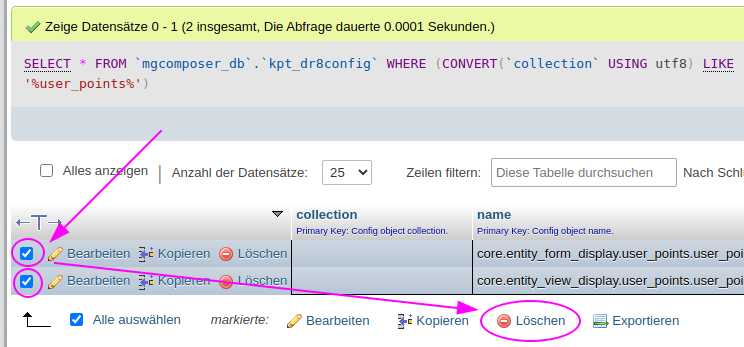
Перед удалением модуля в Drupal 7 важно проверить несколько ключевых факторов, чтобы избежать потери данных или функциональности сайта.
- Зависимости от других модулей: Убедитесь, что модуль не используется другими активными модулями. Для этого зайдите в раздел «Модули» и проверьте, не помечен ли данный модуль как зависимость для других.
- Конфигурационные настройки: Перепроверьте настройки модуля. Некоторые модули могут изменять структуру базы данных или создавать дополнительные конфигурации, которые потребуется перенести или удалить вручную после удаления модуля.
- Содержимое, созданное модулем: Оцените, есть ли на сайте содержимое, созданное или связанное с модулем, например, пользовательские данные, таксономия или записи. Убедитесь, что это содержимое либо перенесено, либо безопасно удалено.
- Логи ошибок: Просмотрите логи сайта в админке (раздел «Отчеты» -> «Журналы»), чтобы убедиться в отсутствии ошибок, связанных с модулем. Если модуль вызывает проблемы, это может повлиять на удаление.
- Доступность альтернатив: Прежде чем удалить модуль, оцените, есть ли на сайте альтернативы для его функциональности. Если нет, подумайте, как заменить его возможности.
Проведение этой проверки поможет минимизировать риски и обеспечить правильное удаление модуля без потерь для сайта.
Как отключить модуль перед удалением
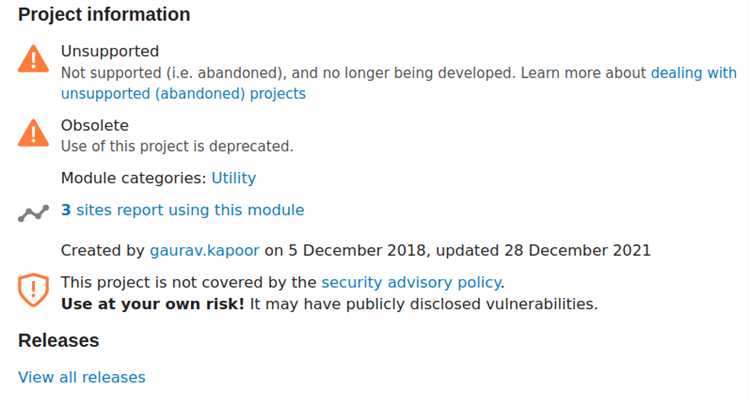
Прежде чем удалить модуль в Drupal 7, необходимо его отключить. Это нужно для предотвращения возможных конфликтов с другими модулями и для корректного завершения работы сайта.
Для отключения модуля выполните следующие шаги:
- Перейдите в админку Drupal.
- В верхнем меню выберите раздел Конфигурация.
- Найдите пункт Модули в категории Разработка или перейдите по адресу /admin/modules.
- На странице со списком всех модулей найдите тот, который хотите отключить.
- Снимите галочку напротив его названия в столбце Включен.
- Нажмите кнопку Сохранить конфигурацию внизу страницы.
Модуль будет отключен, но его файлы останутся на сервере. Это важный шаг, потому что удаление модуля без предварительного отключения может вызвать ошибки или сбои в работе сайта.
После отключения модуля можно продолжить с удалением, которое нужно выполнить в следующем разделе.
Удаление модуля через интерфейс администратора
Для удаления модуля в Drupal 7 через интерфейс администратора выполните следующие шаги:
1. Перейдите в раздел «Управление» в верхней панели администрирования и выберите «Модули».
2. На странице с перечнем установленных модулей найдите тот, который хотите удалить. Это можно сделать, прокрутив список или используя поиск.
3. Отключите модуль. Для этого снимите галочку в соответствующем поле рядом с названием модуля. После этого нажмите кнопку «Сохранить конфигурацию» внизу страницы.
4. Вернитесь в раздел «Модули» и проверьте, что модуль отключён. После этого рядом с ним появится кнопка «Удалить». Нажмите её для перехода к удалению модуля.
5. На экране подтверждения удаления убедитесь, что все зависимости модуля учтены, и нажмите «Удалить».
6. После удаления модуля вы увидите сообщение, подтверждающее успешное завершение операции.
Удаление модуля через Drush
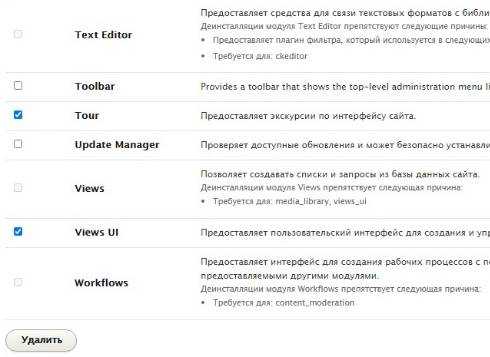
Для удаления модуля в Drupal 7 с помощью Drush выполните следующие шаги:
-
Откройте терминал и перейдите в корневую директорию вашего сайта Drupal.
-
Убедитесь, что Drush установлен. Введите команду:
drush --version
Если Drush не установлен, установите его согласно документации.
-
Перед удалением модуля необходимо его отключить. Для этого используйте команду:
drush pm-disable <имя_модуля>
Замените <имя_модуля> на название модуля, который нужно отключить.
-
После того как модуль будет отключён, выполните его удаление с помощью следующей команды:
drush pm-uninstall <имя_модуля>
Это удалит все данные, связанные с модулем, и сам модуль.
-
Для подтверждения успешного удаления используйте команду:
drush pm-list
Убедитесь, что модуль больше не присутствует в списке установленных.
Если при удалении модуля возникнут ошибки, проверьте, не остались ли в базе данных лишние записи или кэш, которые могут помешать процессу.
Проверка зависимостей модуля перед его удалением
Перед удалением модуля в Drupal 7 важно проверить, не используется ли он другими модулями или функциональностью сайта. Это поможет избежать ошибок и потери важной функциональности. Чтобы провести проверку зависимостей, выполните следующие шаги:
1. Перейдите в раздел администрирования сайта: Администрирование > Модули. Найдите модуль, который хотите удалить, и откройте его настройки.
2. Убедитесь, что модуль не используется другими активными модулями. Чтобы это проверить, посмотрите на вкладку «Зависимости». Она покажет, какие модули зависят от данного. Если зависимостей нет, можете продолжать удаление.
3. Для более глубокого анализа используйте Devel или Module Dependencies, которые позволяют просматривать детальные зависимости и обнаруживать скрытые связи между модулями. Эти инструменты предоставляют информацию о том, какие модули и функции ссылаются на удаляемый, включая кастомные модули.
4. Проверьте, не используются ли элементы удаляемого модуля в контенте, таких как поля, блоки или виды. Если они есть, вам нужно будет либо удалить, либо заменить их перед удалением модуля.
5. Если модуль оставляет данные в базе данных (например, записи в таблицах), и вам нужно очистить их, используйте инструмент Database API или модуль DB Maintenance, чтобы удалить связанные записи.
6. Важно проверить, не создаёт ли удаляемый модуль дополнительные пользовательские роли, права доступа или конфигурации. Убедитесь, что удаление модуля не повлияет на доступность других функций для пользователей.
После выполнения этих шагов вы сможете безопасно удалить модуль без риска нарушить работу других частей сайта.
Удаление остатков модуля после его удаления
После удаления модуля в Drupal 7 могут оставаться файлы, записи в базе данных и настройки, которые не исчезают автоматически. Чтобы полностью удалить модуль и его следы, выполните следующие шаги:
1. Очистка базы данных
Модуль может создавать собственные таблицы в базе данных или добавлять записи в существующие. После его удаления важно вручную проверить и удалить все такие таблицы или записи. Используйте phpMyAdmin или любой другой инструмент для работы с базой данных и выполните следующие действия:
- Проверьте наличие таблиц, начинающихся с префикса модуля.
- Удалите их с помощью SQL-запроса
DROP TABLE имя_таблицы;. - Проверьте таблицы, в которых могут остаться данные модуля, например,
node,taxonomy_term_data,variable.
2. Удаление переменных конфигурации
Модуль может добавлять настройки в таблицу variable, где хранятся данные о переменных конфигурации. Чтобы их удалить, выполните запрос:
DELETE FROM variable WHERE name LIKE 'module_name%';
Замените module_name на имя удалённого модуля. Это удалит все записи, связанные с модулем.
3. Удаление файлов и директорий
Некоторые модули могут создавать папки для хранения данных. Например, они могут находиться в директориях sites/all/modules или sites/default/files. После удаления модуля вручную проверьте эти директории и удалите лишние файлы или папки, связанные с модулем.
4. Очистка кэша
После удаления модуля очистите кэш Drupal. Это поможет обновить систему и избавиться от ссылок на удалённый модуль. Сделать это можно через админку в разделе «Конфигурация» → «Разработка» → «Очистка кэша» или командой Drush:
drush cache-clear all
5. Проверка зависимостей
Убедитесь, что другие модули не зависят от удалённого. Если зависимость была, проверите настройки и удалите эти зависимости, чтобы избежать ошибок при загрузке сайта.
Как восстановить модуль, если удаление привело к ошибкам
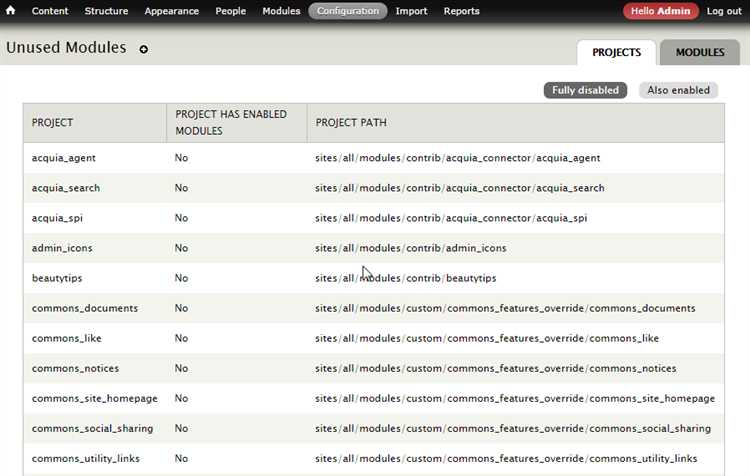
Если после удаления модуля в Drupal 7 возникли ошибки, первым шагом будет попытка его восстановить. Для этого выполните следующие действия:
1. Восстановление из резервной копии
Если у вас есть резервная копия сайта, восстановите данные, связанные с удалённым модулем. Восстановление базы данных и файлов поможет вернуть модуль в исходное состояние. Для этого используйте инструменты управления хостингом или команду восстановления через интерфейс вашего хостинга.
2. Установка модуля заново
Если резервной копии нет, попробуйте установить модуль снова через интерфейс Drupal. Зайдите в раздел «Управление модулями» и выберите установку нового модуля. После установки активируйте его и убедитесь, что конфигурация и настройки корректны.
3. Очистка кэша
После восстановления модуля очистите кэш Drupal. Для этого перейдите в «Конфигурация» → «Производительность» и нажмите «Очистить все кэши». Это поможет устранить проблемы, связанные с остаточными данными после удаления модуля.
4. Проверка зависимостей
Если модуль был удалён, а на сайте возникли ошибки, возможно, он был зависим от других модулей. Проверьте, есть ли проблемы с зависимостями, и установите недостающие модули. Также убедитесь, что версия модуля, который вы пытаетесь установить, совместима с вашей версией Drupal 7.
5. Восстановление вручную
Если установка модуля не помогла, попробуйте вручную восстановить его файлы. Загрузите необходимые файлы модуля с официального сайта или репозитория и распакуйте их в директорию «sites/all/modules» на сервере. После этого перейдите в раздел «Управление модулями» и активируйте восстановленный модуль.
6. Проверка ошибок в журнале
Если проблемы сохраняются, проверьте журнал ошибок сайта. Это поможет выявить специфические проблемы, связанные с восстановлением модуля. В журнале ошибок могут быть указаны недостающие файлы или конфигурации, которые необходимо исправить.
7. Откат к предыдущей версии
Если ни один из методов не сработал, вы можете попробовать откатиться на предыдущую рабочую версию сайта, где модуль был установлен и функционировал корректно. Это можно сделать через систему управления версиями, если она настроена, или с помощью резервной копии.
Вопрос-ответ:
Как удалить модуль в Drupal 7, если я не вижу кнопки «Удалить» в интерфейсе?
Для удаления модуля в Drupal 7, если кнопка «Удалить» не отображается, нужно выполнить несколько шагов. Сначала убедитесь, что модуль не используется на страницах вашего сайта или в блоках. Перейдите в раздел «Управление модулями» и отключите модуль. Если его не удается отключить, попробуйте проверить, не зависим ли модуль от других активных расширений. Если отключение не помогает, можно вручную удалить его файлы через FTP или через файловый менеджер хостинга. После этого обновите структуру базы данных, чтобы удалить остаточные записи о модуле.
Как удалить модуль через консоль на Drupal 7?
Для удаления модуля через консоль в Drupal 7, используйте Drush — это командная строка для управления Drupal. Откройте терминал и выполните команду `drush pm-uninstall
Почему после удаления модуля остаются его данные в базе данных?
При удалении модуля в Drupal 7, могут остаться данные в базе данных, так как не все модули автоматически очищают свои таблицы при деактивации. Это зависит от того, как был написан модуль. Некоторые модули могут оставить настройки, логи или данные пользователей в базе данных. Чтобы полностью очистить эти данные, можно использовать инструмент `drush sql-drop` или вручную удалить таблицы, связанные с модулем, через phpMyAdmin или другой инструмент работы с базой данных. Важно быть осторожным при удалении данных вручную, чтобы не повредить другие части сайта.
Как проверить, что модуль успешно удален в Drupal 7?
Для проверки, что модуль успешно удален в Drupal 7, можно выполнить несколько шагов. Во-первых, убедитесь, что модуль больше не отображается в списке активных модулей на странице «Управление модулями». Во-вторых, проверьте, что на сайте больше не отображаются элементы, связанные с этим модулем, такие как блоки или страницы. Также можно заглянуть в базу данных и проверить, остались ли таблицы или записи, связанные с модулем. Если используете Drush, команда `drush pm-list` покажет, что модуль больше не установлен.
Что делать, если модуль не удаляется из-за зависимостей в Drupal 7?
Если модуль не удаляется из-за зависимостей в Drupal 7, то нужно сначала разобраться с этими зависимостями. Зайдите на страницу «Управление модулями» и посмотрите, какие модули зависят от удаляемого. Обычно Drupal показывает эту информацию в разделе «Зависимости». Вам нужно отключить или удалить все модули, которые зависят от удаляемого, после чего можно снова попробовать его удалить. В случае, если зависимость не очевидна, возможно, придется исследовать конфигурации блоков или других элементов, которые могут использовать функции данного модуля.
Как удалить модуль в Drupal 7?
Для удаления модуля в Drupal 7 нужно выполнить несколько шагов. Сначала зайдите в административную панель. В верхнем меню выберите пункт «Модули», где будет отображаться список всех установленных модулей. Найдите модуль, который хотите удалить, и снимите с него галочку. Затем прокрутите страницу до конца и нажмите кнопку «Сохранить конфигурацию». После этого перейдите в папку с модулями на сервере, используя FTP-клиент или через файловый менеджер хостинга. Найдите папку с нужным модулем и удалите её. Обратите внимание, что перед удалением модуля рекомендуется создать резервную копию сайта, чтобы избежать потери данных или настроек.






